İçindekiler
Birkaç gün önce müşterilerimden biri, alıcıların kendilerine gönderdiği Outlook Takvim davetlerinde (Toplantılar veya Randevular) bozuk karakterler gördüğünü bildirdi. Aslında, Outlook Takvim etkinliklerindeki okunamayan karakterler, İngilizce metinde değil, yalnızca Yunanca metinde görünüyor. Soruna bir çözüm aradıktan sonra, sorunu çözmek için aşağıda belirtilen iki farklı yöntem buldum.

Bu makalede Outlook'ta aşağıdaki sorunu çözmeye yönelik talimatları bulacaksınız: Outlook Takvim'de Yunanca dilinde bir toplantı veya randevu oluşturup gönderdikten sonra, Yunanca metin Konu ve Konum alanlarında doğru şekilde tanınırken, Gövde içeriğinde Yunanca metnin kodu yanlış çözülüyor (alıcı garip karakterler görüyor).
Nasıl Düzeltilir: Outlook Takvim Oluşturduğunuz Etkinliklerde Okunamayan Karakterler.
Yöntem 1. Takvim Etkinliklerini DÜZ METİN biçiminde oluşturun.
Microsoft Outlook ile oluşturulan takvim etkinliklerindeki okunamayan Yunanca karakterler için geçici bir çözüm, yeni etkinliği (randevu veya toplantı) Düz Metin biçiminde oluşturmaktır. Bunu yapmak için:
Oluşturduğunuz herhangi bir yeni olayda Metni Biçimlendir için Düz Metin olayın ayrıntılarını yazmadan önce.
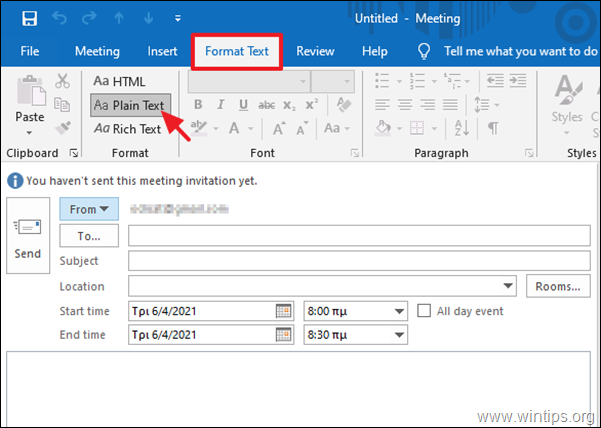
Yöntem 2. iCalendar Biçimi Olmadan Outlook Etkinliklerindeki Karışık Karakterleri Kaldırın.
Oluşturduğunuz Outlook Takvim etkinliklerinde bozuk karakterlerden kaçınmak için kalıcı çözüm, toplantı isteklerini iCalendar biçimini kullanmadan göndermektir. Bunu yapmak için:
1. Kimden Dosya menüsünde, tıklayın Seçenekler ve ardından Takvim Solda.
2. 'Takvim seçenekleri'nde, işaretini kaldır seçenek Kuruluşunuzun dışına toplantı talepleri gönderirken iCalendar formatını kullanın ve tıklayın TAMAM.

Bu kılavuzun size yardımcı olup olmadığını, deneyiminizle ilgili yorumunuzu bırakarak bana bildirin. Lütfen başkalarına yardımcı olmak için bu kılavuzu beğenin ve paylaşın.

Andy Davis
Windows hakkında bir sistem yöneticisinin günlüğü





